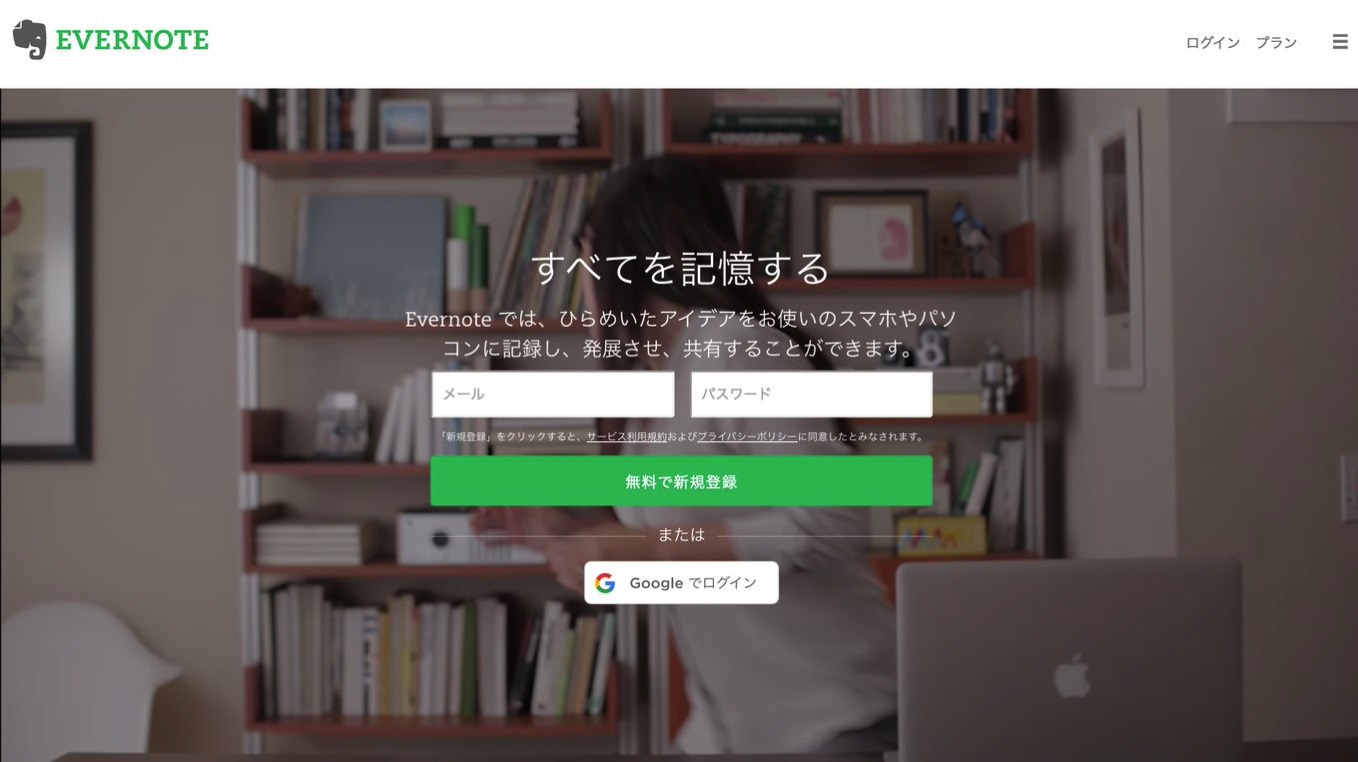@JUNP_Nです。あまりiPhoneからブラウザでサイトを見るということは少ないのですが、これを機に少し見なおしてもいいかな?と思えたアプリ「EverWebClipper for Evernote」の紹介です。
 EverWebClipper for Evernote 1.0(¥85)
EverWebClipper for Evernote 1.0(¥85)
カテゴリ: 仕事効率化
販売元: Toc - Shingo Tokubuchi(サイズ: 1.2 MB)
全てのバージョンの評価: 



 (5件の評価)
(5件の評価)
iPhoneからのWebクリップが使えるようになると便利だった
今まではInstapaperなど「後で読む」系のサービスに送ったり、Twitterでつぶやいたりしていましたが、新たにEvernoteに送っておくという選択肢が増えました。
EverWebClipper for Evernotの準備
EverWebClipper for EvernoteからEvernoteにログインしておきます。

こんな感じ。ユーザー名とパスワードを入力。

手順の通りに、下記のコードをブックマークに登録。たったそれだけ。

EverWebClipper for Evernoteを使ってみる
設定できる項目がいくつかあります。まずはクリップを送る先のノートブックの選択。
僕は基本的に全てのノートはinboxに入れてから分別したいので、inboxへ。

続いて、タグ。デフォルトでは「EverWebClipper」となっていますが、変更が可能です。もちろん複数のタグ選択も可能です。

クリップするスタイルも「シンプル」「スタイル付き」「URLのみ」の3種類から選べます。

具体的にどんな感じにクリップがされるのか、試しに男子ハックの記事をクリップしてみました。
以下の画像が「スタイル付き」でクリップした場合。iPhoneからのクリップなのでiPhoneで見た画面と同じモノがクリップされます。
PCから見るにはあまり意味がないかなーという感じですが、かっこいいスマートフォンサイトをクリップしたい時には良いですね。

続いて「シンプル」でクリップしたのがこちら。
スタイル付きと違って、PCからもテキストが読みやすくクリップできました。読み物系の記事をクリップする時にはこちらのほうがいいかもしれません。

使い所は色々とあると思います。EvernoteへWebクリップの方法を模索している方はお手軽で便利ですよ。
 EverWebClipper for Evernote 1.0(¥85)
EverWebClipper for Evernote 1.0(¥85)
カテゴリ: 仕事効率化
販売元: Toc - Shingo Tokubuchi(サイズ: 1.2 MB)
全てのバージョンの評価: 



 (5件の評価)
(5件の評価)